微信电脑版一直提示无法登陆怎么办 微信电脑登不上去提示无法登陆如何解决
更新时间:2022-04-20 09:24:37作者:xinxin
由于电脑版微信一直在不断完善,更新频率较高,这也是微信电脑版不稳定的因素之一,运行过程中也容易遇到一些登录问题,例如有些用户的微信在电脑上登录时却一直提示无法登录,对此微信电脑版一直提示无法登陆怎么办呢?今天小编就来教大家微信电脑登不上去提示无法登陆解决方法。
具体方法:
方法一:
1、检查电脑的网络情况。
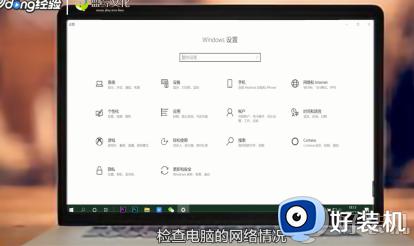
2、进入电脑设置界面。

3、点击网络,查看当前网络状态。

4、如果当前网络状态不佳的话,可以点击WLAN。

5、点击管理已知网络。
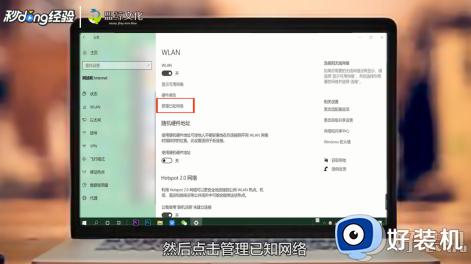
6、最后将网络切换即可。

方法二:
1、重新下载微信。
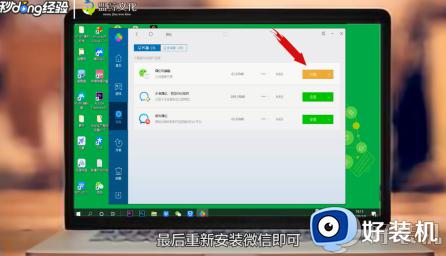
2、打开电脑管家。

3、点击软件管理。
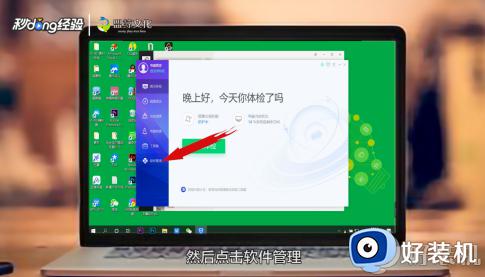
4、在搜索栏中输入微信。

5、重新下载安装微信即可。
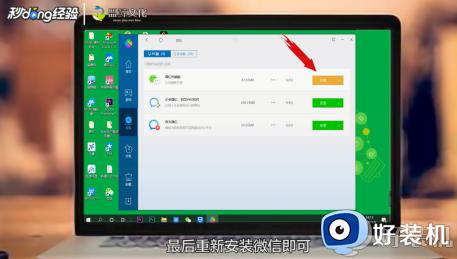
上述就是关于微信电脑登不上去提示无法登陆解决方法了,如果有遇到这种情况,那么你就可以根据小编的操作来进行解决,非常的简单快速,一步到位。
相关教程:
电脑登录微信提示暂时无法登陆
微信电脑版一直提示无法登陆怎么办 微信电脑登不上去提示无法登陆如何解决相关教程
- 电脑上微信提示无法登陆怎么办 电脑上微信显示无法登陆解决方法
- 电脑版微信提示暂时无法登陆请尝试重新登陆怎么解决
- 微信pc端无法登陆,提示暂时无法登陆如何解决
- 微信电脑版新设备登陆不上去怎么办 微信无法在新设备上登陆如何处理
- 微信电脑暂时无法登陆请重新尝试登陆如何解决
- 微信电脑版手机上一直显示暂时无法登陆如何解决
- 电脑登陆微信显示无法登陆请重新尝试怎么解决
- 电脑版微信暂时无法登录解决方法 电脑版微信无法登陆怎么办
- 微信登录电脑显示暂时无法登陆,请尝试重新登录怎么办
- 微信电脑登陆显示暂时无法登陆怎么办 微信电脑登录显示暂时无法登录修复方法
- 电脑无法播放mp4视频怎么办 电脑播放不了mp4格式视频如何解决
- 电脑文件如何彻底删除干净 电脑怎样彻底删除文件
- 电脑文件如何传到手机上面 怎么将电脑上的文件传到手机
- 电脑嗡嗡响声音很大怎么办 音箱电流声怎么消除嗡嗡声
- 电脑我的世界怎么下载?我的世界电脑版下载教程
- 电脑无法打开网页但是网络能用怎么回事 电脑有网但是打不开网页如何解决
热门推荐
电脑常见问题推荐
- 1 b660支持多少内存频率 b660主板支持内存频率多少
- 2 alt+tab不能直接切换怎么办 Alt+Tab不能正常切换窗口如何解决
- 3 vep格式用什么播放器 vep格式视频文件用什么软件打开
- 4 cad2022安装激活教程 cad2022如何安装并激活
- 5 电脑蓝屏无法正常启动怎么恢复?电脑蓝屏不能正常启动如何解决
- 6 nvidia geforce exerience出错怎么办 英伟达geforce experience错误代码如何解决
- 7 电脑为什么会自动安装一些垃圾软件 如何防止电脑自动安装流氓软件
- 8 creo3.0安装教程 creo3.0如何安装
- 9 cad左键选择不是矩形怎么办 CAD选择框不是矩形的解决方法
- 10 spooler服务自动关闭怎么办 Print Spooler服务总是自动停止如何处理
